Risoluzione Dei Problemi Di Un Telefono Android Caldo E Surriscaldato
Consigli veloci
- Riavvia il telefono: se non riavvii il telefono da un po’, è ora di farlo. Molte app e processi vengono eseguiti in background del sistema, facendo sì che la batteria del telefono si scarichi più rapidamente. Riavviando il telefono, tutte le cose che passano inosservate verranno chiuse. Inoltre, un riavvio aggiornerà la memoria e il telefono funzionerà molto meglio.
- Controlla le app che scaricano la batteria: inizia controllando quali app consumano di più la batteria. Vai su Impostazioni > Manutenzione dispositivo > Batteria > Batteria > Utilizzo batteria. Una volta che hai capito quali app sono in cima all’elenco, controlla gli aggiornamenti o disinstalla l’app, soprattutto se non è importante.
- Disattiva i servizi che non utilizzi al momento – Uno degli errori più grandi che tutti commettiamo è che lasciamo funzionare vari servizi anche quando non ne abbiamo bisogno. Non è necessario che i dati mobili siano abilitati se sei connesso a una rete Wi-Fi a casa. Oppure, se al momento non ti servono le cuffie, perché tenere acceso il Bluetooth? Al termine del servizio, disattivalo. Noterai che la batteria dura molto più a lungo.
- Abilita modalità oscura: se attivi la modalità oscura, noterai la differenza nel reparto batteria. Per abilitarlo, vai su Impostazioni> Display> Modalità oscura.
- Riduci il livello di luminosità o abilita Luminosità adattiva: semplici modifiche possono fare un’enorme differenza. Quindi, puoi ridurre il livello di luminosità andando su Impostazioni> Display, oppure puoi abilitare l’opzione Luminosità adattiva se ti soddisfa di più.
- Disattiva il display sempre attivo: una funzione che può scaricare e far scaricare la batteria molto più velocemente è il display sempre attivo. Puoi farlo con un solo tap aprendo Impostazioni rapide e facendo tap sul pulsante dedicato.
- Imposta il timeout dello schermo su 15 o 30 secondi – Per fare ciò, vai su Impostazioni > Display > Timeout schermo e seleziona una delle due opzioni menzionate.
Risoluzione Dei Problemi Di Un Telefono Android Caldo E Surriscaldato
Suggerimento n. 1: guarda cosa sta consumando la batteria, terminala (app VPN)
A volte possono essere app di terze parti a causare il surriscaldamento del tuo telefono Android. Per scoprire quali app consumano la maggior parte della batteria, vai a:
- Impostazioni
- Tocca Cura del dispositivo
- Tocca Batteria
- Dal registro attività, vedi cosa ha consumato più del 10% dell’utilizzo della batteria nelle ultime 24 ore.
- Anche le app VPN in esecuzione in background possono essere un problema.
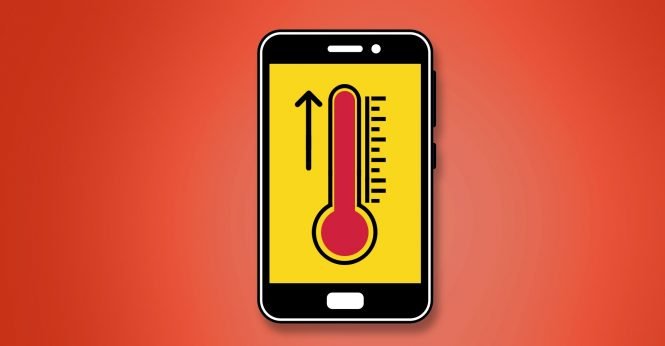
Tip #2: Disabilita le app in background su Android
Per disabilitare le app in background. Navigare verso
- Impostazioni
- Tocca App e notifiche
- Tocca Vedi tutte le app
- Seleziona un’app che sta causando un problema (utilizzo elevato della batteria)
- Tocca Restrizione sfondo
- Tocca Limita
Suggerimento n. 3: avvia il telefono in modalità provvisoria
L’app che si comporta in modo anomalo può anche essere responsabile del surriscaldamento del telefono. Per scoprire se i problemi si verificano perché alcune app si comportano male, puoi riavviare il telefono in modalità provvisoria.
Controlla se il telefono si surriscalda ancora in modalità provvisoria. Se il problema non viene più visualizzato, disinstalla le app sospette, a partire da quelle installate di recente.
- Tieni premuto il pulsante di accensione sul dispositivo fino a visualizzare il menu di accensione> tocca Spegni
- Tieni premuti contemporaneamente i pulsanti di accensione e riduzione del volume per accendere il dispositivo.
- Una volta che il logo Samsung appare sullo schermo, puoi rilasciare il pulsante di accensione. Assicurati di tenere premuto il pulsante di riduzione del volume
- La modalità provvisoria ora apparirà nella parte inferiore sinistra dello schermo.
Per uscire dalla modalità provvisoria (3 modi):
- Tieni premuto il pulsante di accensione per almeno 6 secondi, quindi tocca Riavvia.
- Tieni premuti i pulsanti Power + Volume giù per almeno 5 secondi.
- Scorri verso il basso dalla parte superiore dello schermo per accedere al pannello delle notifiche, quindi tocca “La modalità provvisoria è attiva” Per disattivare e riavviare
Suggerimento n. 4: controlla la cronologia delle informazioni
La maggior parte dei problemi di surriscaldamento di Android sono causati da problemi delle app, come arresti anomali delle app, malware, virus, ecc. Puoi controllare la cronologia dei problemi delle app sul telefono.
Da Impostazioni, trova Cura del dispositivo e toccalo. Tocca i tre punti nell’angolo in alto a destra dello schermo e scegli Cronologia dei problemi dell’app nell’elenco a discesa.
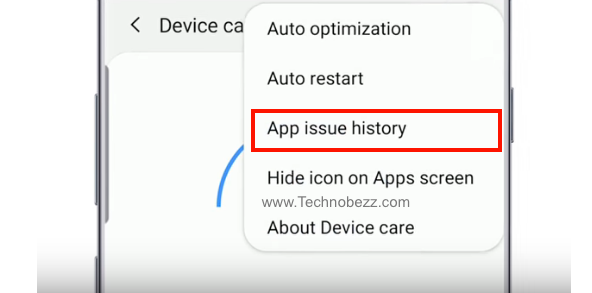
Suggerimento n. 5: ripristino dei dati di fabbrica
Prova a eseguire il ripristino dei dati di fabbrica se hai provato tutte le soluzioni sopra. Prima di iniziare il processo, assicurati di eseguire il backup dei tuoi dati. Quindi, segui i passaggi seguenti:
- Da Impostazioni, seleziona Gestione generale
- Tocca Ripristina e scegli Ripristino dati di fabbrica
- Scorri verso il basso fino a trovare Ripristina e toccalo
- Potrebbe essere necessario inserire la password
- Tocca Elimina tutto.

